- Autor Lauren Nevill [email protected].
- Public 2024-01-11 01:05.
- Naposledy změněno 2025-01-23 15:18.
Nevíte, jak vyzdobit stránku sociálních médií přítele krásným animovaným obrázkem? Obrázek, který je uložen na vašem pevném disku, lze nahrát do knihy návštěv přímo z vašeho počítače. Pokud jste zachytili vhodnou animaci na specializovaném webu, zkopírujte přímý odkaz na soubor, který se vám líbí, nebo HTML kód požadovaného obrázku. Nenechte se těmito termíny zastrašit - a odkaz a kód snadno najdete přímo na stránce s vybraným obrázkem.
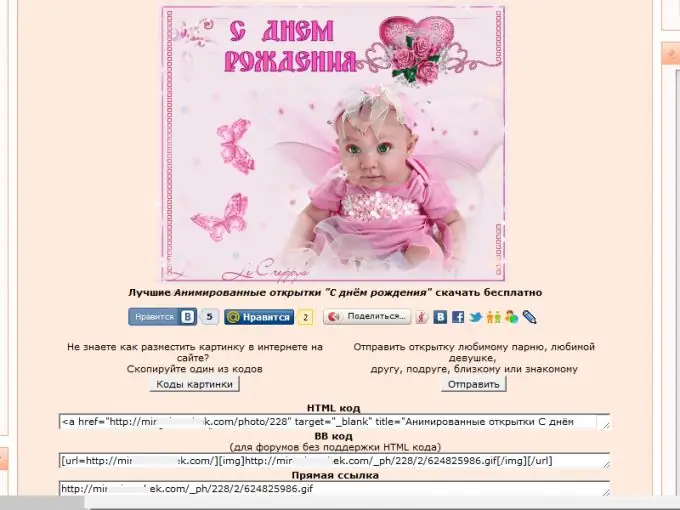
Nezbytné
Obrázek uložený ve vašem počítači nebo přímý odkaz URL na obrázek nebo jeho kód HTML
Instrukce
Krok 1
Nahrajte animaci z počítače do knihy návštěv svého přítele. Chcete-li to provést, nejprve v sociální síti Můj svět na Mail.ru klikněte na odkaz Přidat položku a pod otevřeným textovým polem klikněte na odkaz Fotografie. V okně, které se zobrazí, vyberte možnost „Nahrát obrázek“. Nastavte přepínač ve sloupci „Typ obrázku“na „Animace“. Kliknutím na tlačítko „Vybrat soubor“vyhledáte obrázek v počítači. Vyberte požadovaný soubor a klikněte na tlačítko „Nahrát“- obrázek se zobrazí na stránce.
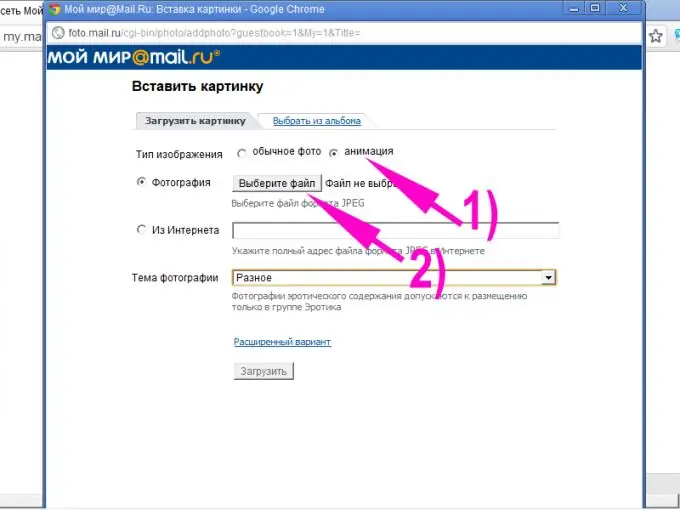
Krok 2
Vezměte prosím na vědomí, že v projektu „Můj svět“je animovaný obrázek, který jste již jednou publikovali, uložen ve speciálním albu „Animace“, a pokud jej chcete umístit do pokoje pro někoho jiného, nemusíte nahrávat soubor z počítače znovu. Přejděte na stránku požadovaného uživatele, klikněte na odkazy „Přidat záznam“- „Fotografie“. V okně, které se zobrazí, otevřete kartu „Vybrat z alba“, v seznamu vyhledejte album „Animace“a v něm požadovaný obrázek. Chcete-li, aby se obrázek objevil v knize návštěv, poklepejte na něj.
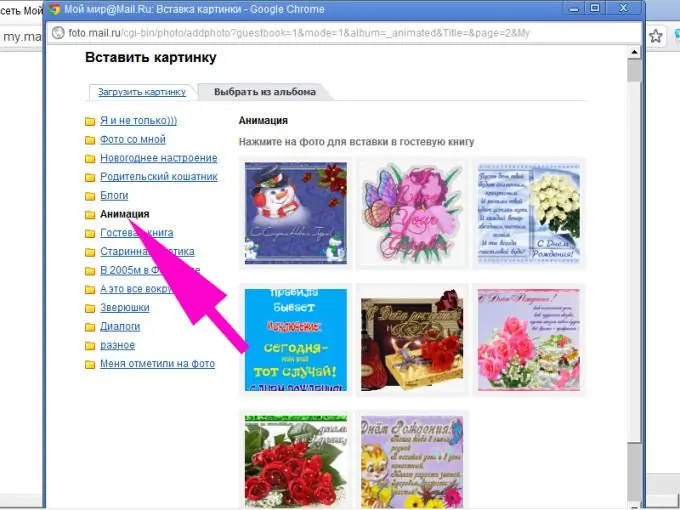
Krok 3
Nahrajte obrázek z Internetu do hosta pomocí přímého odkazu. Na specializovaných webech s animací a na hostování, například „Radical-Photo“, najdete přímý odkaz URL na obrázek ve zvláštním okně přímo na stránce s vybraným obrázkem. Jednoduše vyberte text v tomto okně myší a stiskněte kombinaci kláves Ctrl + C. Pokud URL odkaz není zadán, získejte ho jakýmkoli pohodlným způsobem:
- klepněte pravým tlačítkem myši na animaci a v místní nabídce vyberte řádek „Kopírovat adresu URL obrázku“;
- otevřete vlastnosti obrázku pomocí kontextové nabídky a zkopírujte přímý odkaz odtud;
- v místní nabídce vyberte položku „Otevřít obrázek na nové kartě“, přejděte na tuto kartu a zkopírujte obsah adresního řádku prohlížeče.
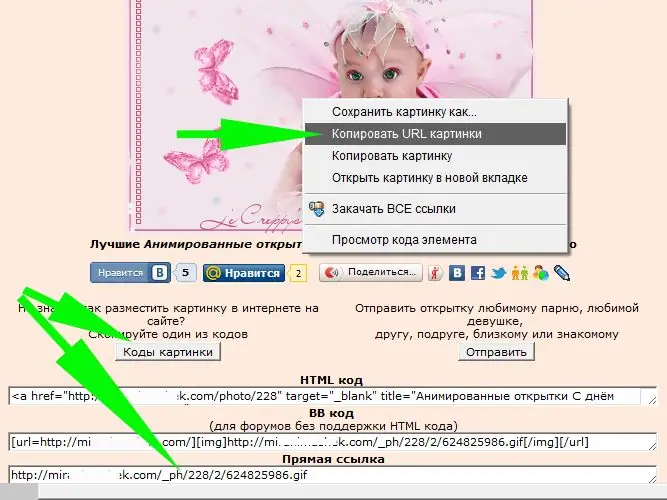
Krok 4
Přejděte do knihy návštěv svého přítele v projektu „Můj svět“. Klikněte na odkazy „Přidat záznam“- „Fotografie“. V okně, které se zobrazí, vyberte kartu „Nahrát obrázek“a umístěte značku do sloupce „Z Internetu“. Přesuňte kurzor na pole pro zadání adresy URL a stiskněte kombinaci kláves Ctrl + V. Klikněte na tlačítko „Nahrát“a počkejte, až se animace objeví na stránce. Stejně jako v případě nahrávání z počítače se obrázek uloží do alba „Animace“a odtud jej můžete znovu odeslat do knih návštěv svých přátel.
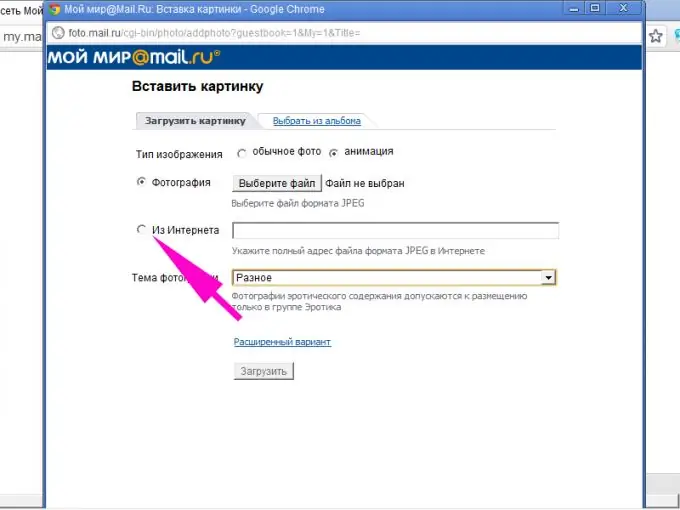
Krok 5
Nahrajte animace z internetu do návštěvních knih uživatelů webu www.privet.ru a řady dalších projektů jednoduchým zkopírováním HTML kódu obrázku, který se vám líbí, označeného ve zvláštním okně na zdrojovém webu, do textového vstupu pole - celý tento kód vyberte myší a stiskněte Ctrl + C. Pokud web s obrázkem neobsahuje HTML kód obrázku, stáhněte si soubor, který se vám líbí, do svého počítače (místní nabídka - „Uložit obrázek jako …“) a poté tuto animaci zveřejněte na hostiteli „Radikal-Photo „www.radikal.ru nebo podobný zdroj a zkopírujte odtud kód HTML. Poznámka: tímto způsobem můžete na Мail.ru zveřejnit obrázek pouze ve svém blogu nebo v komentářích. Vložte animované obrázky do knih návštěv v My World, jak je popsáno v předchozích krocích.
Krok 6
Přihlaste se do knihy návštěv svého přítele a klikněte na tlačítko „Napsat zprávu“. V případě potřeby vyberte režim zadávání textu „HTML Editor“. Umístěte kurzor do pole textové zprávy a stiskněte kombinaci kláves Ctrl + V. Znovu stiskněte tlačítko „Napsat zprávu“(pokud to nefunguje, přesuňte kurzor na pole pro zadávání textu stisknutím mezerníku nebo klávesy Enter) - obrázek se zobrazí v místnosti pro hosty.






